



「おしゃれ年賀状2019」スマホ専用サイトにアクセスできない
下記のリンクをクリックするか、バーコードを読み取ってアクセスしてください。
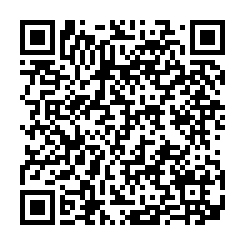
「おしゃれ年賀状2019」スマホ専用サイトにアクセスしようとすると、ユーザーIDとパスワードを求められる

「おしゃれ年賀状2019」スマホ専用サイトにアクセスするには、正しいユーザーIDとパスワードを入力する必要があります。付録CD-ROMの裏面に記載されているユーザーIDとパスワードを確認し、正しく入力してください。
大文字と小文字を誤って入力してしまったり、「0(ゼロ)」と「O(オー)」を間違って入力してしまったりすることが多いので、しっかり確認しながら入力しましょう。
ダウンロードした年賀状デザインが見つからない
ダウンロードした年賀状デザインは、iPhoneなら「写真」アプリの「カメラロール」を開くと確認できます。Androidスマホの場合は、「フォト」などの画像管理・編集アプリを開き、「download」フォルダ内の画像を確認してみましょう。
自宅のプリンタがスマホと接続できるかがわからない
プリンタとスマホを接続するためには、プリンタが、Wi-Fi接続もしくはダイレクトプリント機能に対応している必要があります。自宅のプリンタが対応しているかどうかは、各プリンタメーカーのWebサイトを確認してください。
スマホとプリンタの接続方法がわからない
プリンタとスマホの接続方法は、各プリンタメーカーのWebサイトにあるマニュアルなどで確認できます。自宅のプリンタのマニュアルをダウンロードして接続方法を確認してください。
「みんなの筆王」の使い方がわからない
「みんなの筆王」の操作画面の右上にある「メニュー」をタップして、「使い方マニュアル」をタップしましょう。ソースネクストのWebサイトが開き、使い方のマニュアルを確認できます。
「みんなの筆王」にデザインや写真を読み込むときにアプリが停止する
スマートフォン自体のスペックや、読み込むデザイン、写真の容量によって、読み込みに時間がかかることがあります。読み込みが完了するまで待ちましょう。


